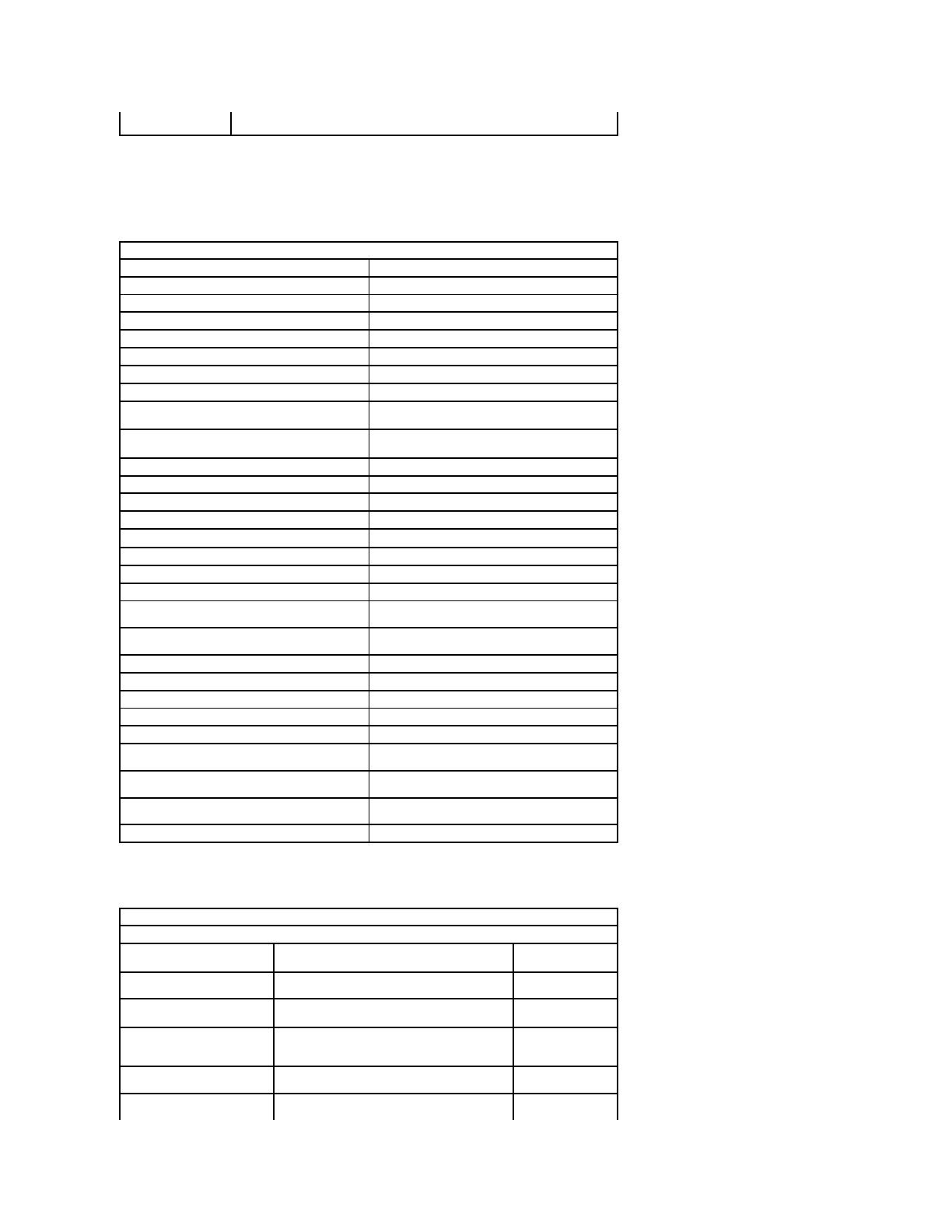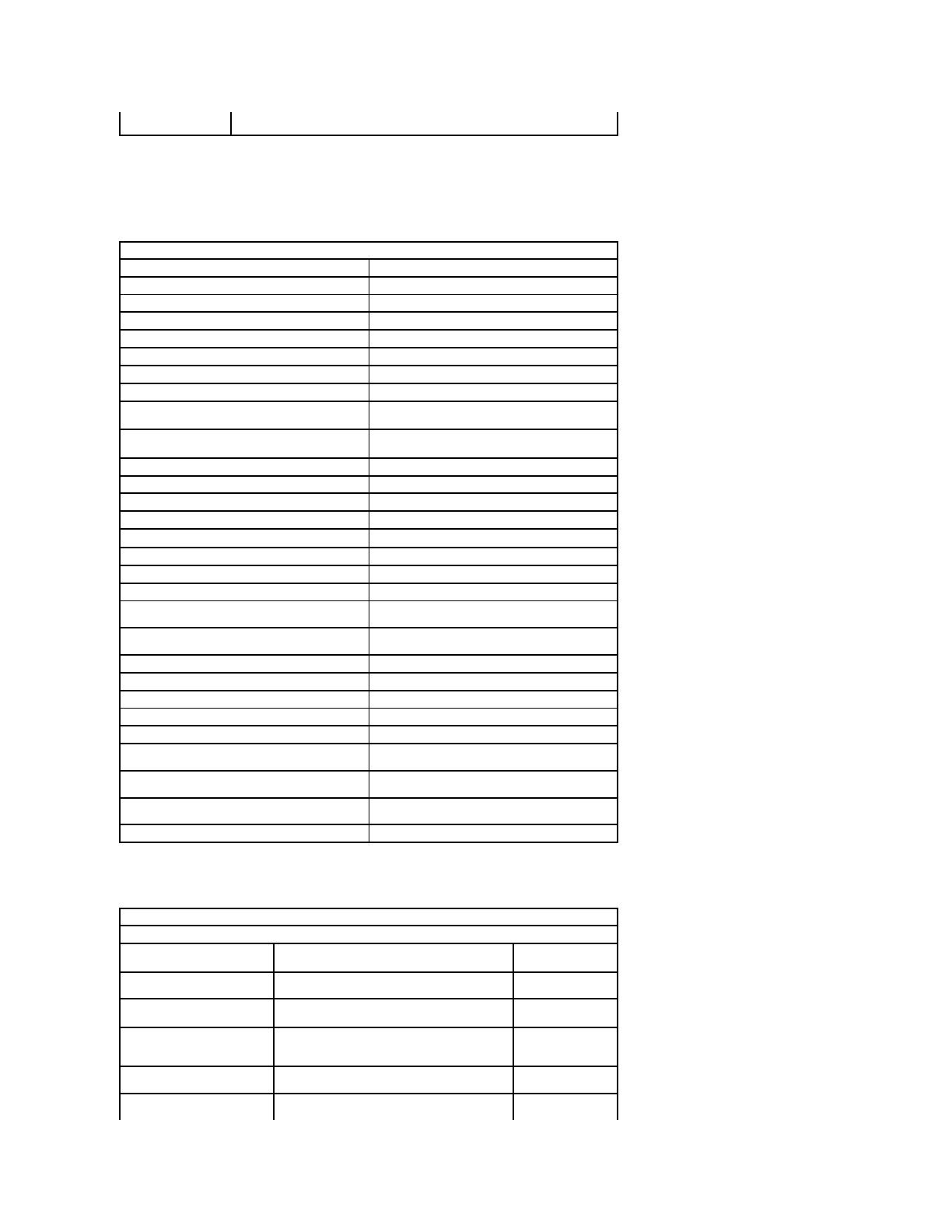
Järjestelmänasetustenvalinnat
Main(Pääasiallinen)
Main(Pää)-välilehdessäonlueteltutietokoneentärkeimmätlaitteisto-ominaisuudet.Allaolevassataulukossaonmääritettykunkinasetuksettoiminto.
Advanced(Lisäasetukset)
Lisäasetusvälilehdellävoitmäärittääeritoimintoja,jotkavaikuttavattietokoneensuorituskykyyn.Allaolevassataulukossaonmääritettykunkinasetuksen
toiminto ja oletusarvo.
TallennanykyisetasetuksetjapoistuSystemSetup(Järjestelmänasetukset)-
ohjelmasta.
Näyttäätietokoneenmallinumeron.
Dell Bios Version Name (Dell Bios -version nimi)
SystemDate(Järjestelmänpäivämäärä)
Nollaatietokoneensisäisenkalenterin.
SystemTime(Järjestelmänaika)
Nollaatietokoneensisäisenkellonajan.
Processor Type (Suoritintyyppi)
Näyttääsuorittimentyypin.
Processor Cores (Suorittimen ytimet)
Esittääsuorittimenytimienmäärän.
Processor ID (Suorittimen tunnus)
Näyttääsuorittimentunnuksen.
Processor Speed (Suoritinnopeus)
Näyttääsuorittimennopeuden.
Processor Minimum Clock Speed (Suorittimen
minimikellotaajuus)
Näyttääsuorittimenminimikellotaajuuden.
Processor Maximum Clock Speed (Suorittimen
maksimikellotaajuus)
Näyttääsuorittimenmaksimikellotaajuuden.
L2 Cache Size (Suorittimen L2-välimuistinkoko)
NäyttääsuorittimenL2-välimuistinkoon.
L3 Cache Size (Suorittimen L3-välimuistinkoko)
NäyttääsuorittimenL3-välimuistinkoon.
SystemMemory(Järjestelmämuisti)
Näyttäätietokoneenkokonaismuistin.
Memory Speed (Muistin nopeus)
Näyttäämuistinnopeuden.
Memory Channel Mode (Muistikanavatila)
Näyttäämuistikanavatilan(yksitaikaksikanavaa).
DIMM A Size (DIMM A -koko)
NäyttääDIMMA-kantaan asennetun muistin koon.
DIMM B Size (DIMM B -koko)
NäyttääDIMMB-kantaan asennetun muistin koon.
InternalHDD(SisäinenWLAN)
Näyttääkiintolevynmallinumeron.
FixedBayDevice(Kiinteänasemapaikanlevy)
Näyttääkiinteässäasemapaikassaolevanaseman
mallinumeron.
VideoController(Näytönohjain)
Näyttäätietokoneeseenasennetunnäytönohjaimen
mallinumeron.
Video BIOS Version (Video-BIOS-versio)
NäyttäänäytönohjaimenBIOS-version.
Video Memory (Videomuisti)
Näyttäävideomuistinkoon.
Panel Type (Paneelin tyyppi)
Native Resolution (Oletusresoluutio)
Näyttäänäytönoletusresoluution.
AudioController(Äänikortti)
Näyttäätietokoneeseenasennetunäänikortintyypin.
Näyttäätietokoneeseenasennetunlangattoman
suuralueverkkokortin tyypin.
Bluetooth-Device (Bluetooth-laite)
NäyttäätietokoneeseenasennetunBluetooth®-
kortin tyypin.
Wireless Device (Langaton laite)
Näyttäätietokoneeseenasennetunlangattoman
verkkokortin tyypin.
AC Adaper Type (Verkkolaitteen tyyppi)
Näyttääverkkolaitteentyypin.
SystemConfiguration(Järjestelmäkokoonpano)
Integrated NIC (Integroitu
verkkokortti)
Ottaakäyttööntaipoistaakäytöstäemolevyn
verkkokortinvirransyötön.
Oletusasetus:
Enabled(Käytössä)
Vaihtaa SATA-ohjaimentilanasetukseenATAtai
AHCI.
External USB ports (Ulkoiset
USB-portit)
Ottaakäyttööntaipoistaakäytöstätietokoneen
ulkoiset USB-portit.
Oletusasetus:
Enabled(Käytössä)
PC card or IEEE 1394 port
(PC-kortti tai IEEE 1394 -
portti)
Ottaa IEEE 1394 -portinkäyttööntaipoistaasen
käytöstä.
Oletusasetus:
Enabled(Käytössä)
eSATA Ports (eSATA-portit)
Ottaa eSATA-portinkäyttööntaipoistaasen
käytöstä.
Oletusasetus:
Enabled(Käytössä)
Module Bay (Moduulipaikka)
Ottaamoduulipaikankäyttööntaipoistaasen
käytöstä.
Oletusasetus:
Enabled(Käytössä)